首先你要提前安装好Pycharm和Anaconda在电脑上
首先你要提前安装好Pycharm和Anaconda在电脑上,Anaconda在安装时会配置好一个python环境和带上很多python的第三方库,可以利用conda自带的python环境而不用另外给pycharm配置python环境.
1、先在pycharm新建一个项目,选中如图所示的 先前配置的解释器,再点击右边的那三个小点:
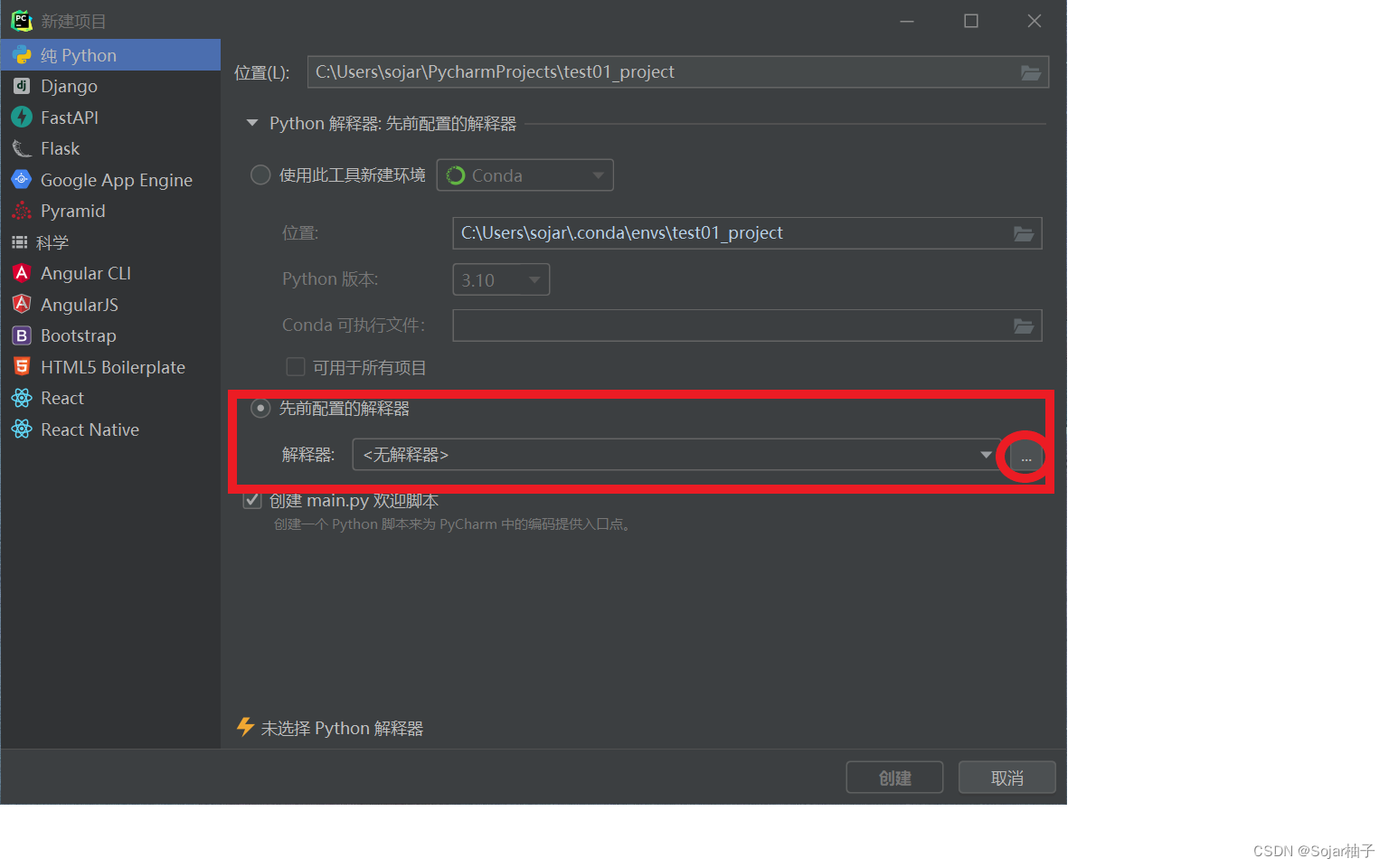
2、再点击左边的 Conda环境,点击右边的三个小点在Anaconda文件中寻找解释器:
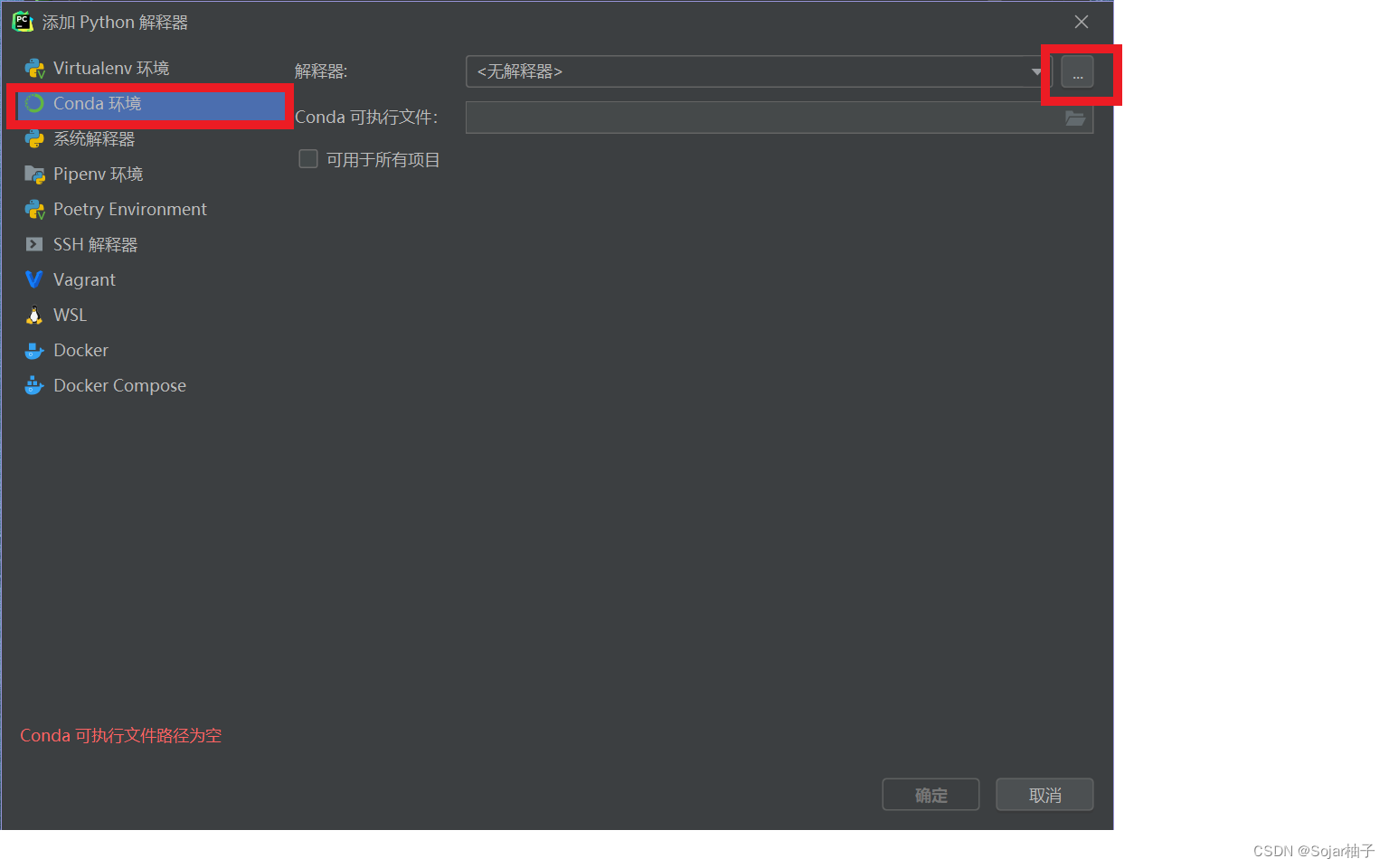
3、找到你在电脑上的Anaconda的安装路径,并且在这个目录下找到python.exe(在Tools下面),然后点击确认:
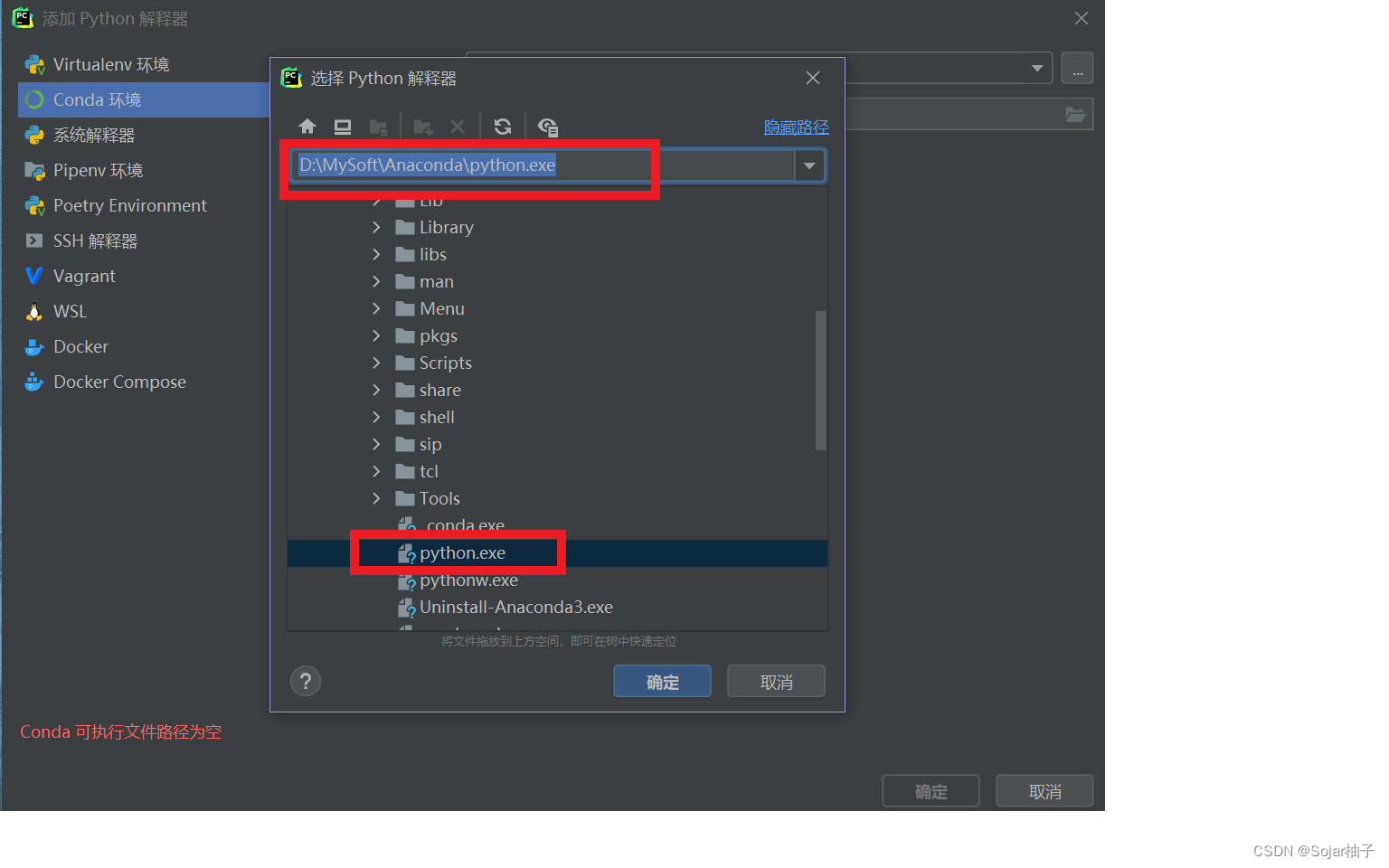
4、进入这个界面后继续点击确认:
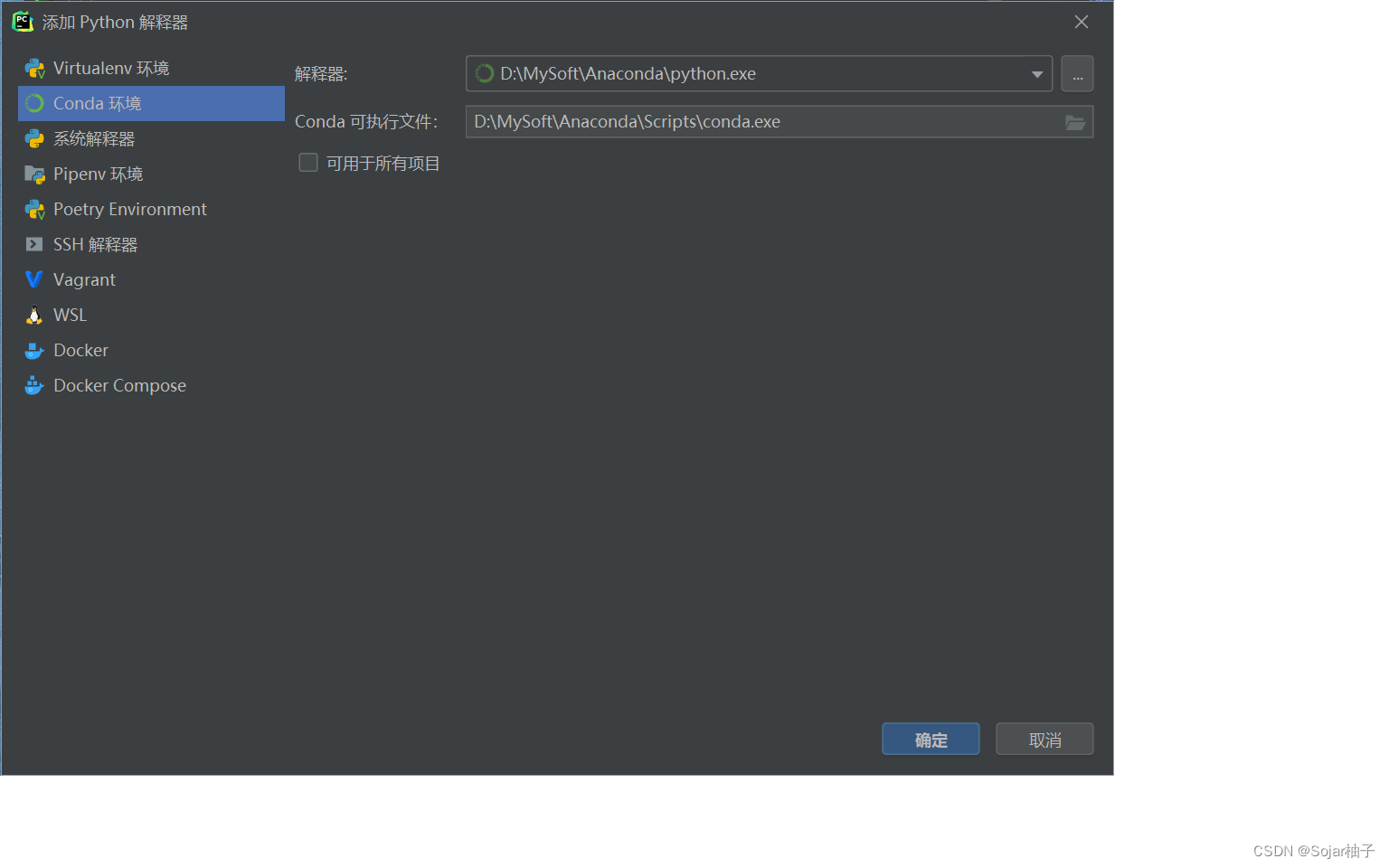
5、配置并运行成功







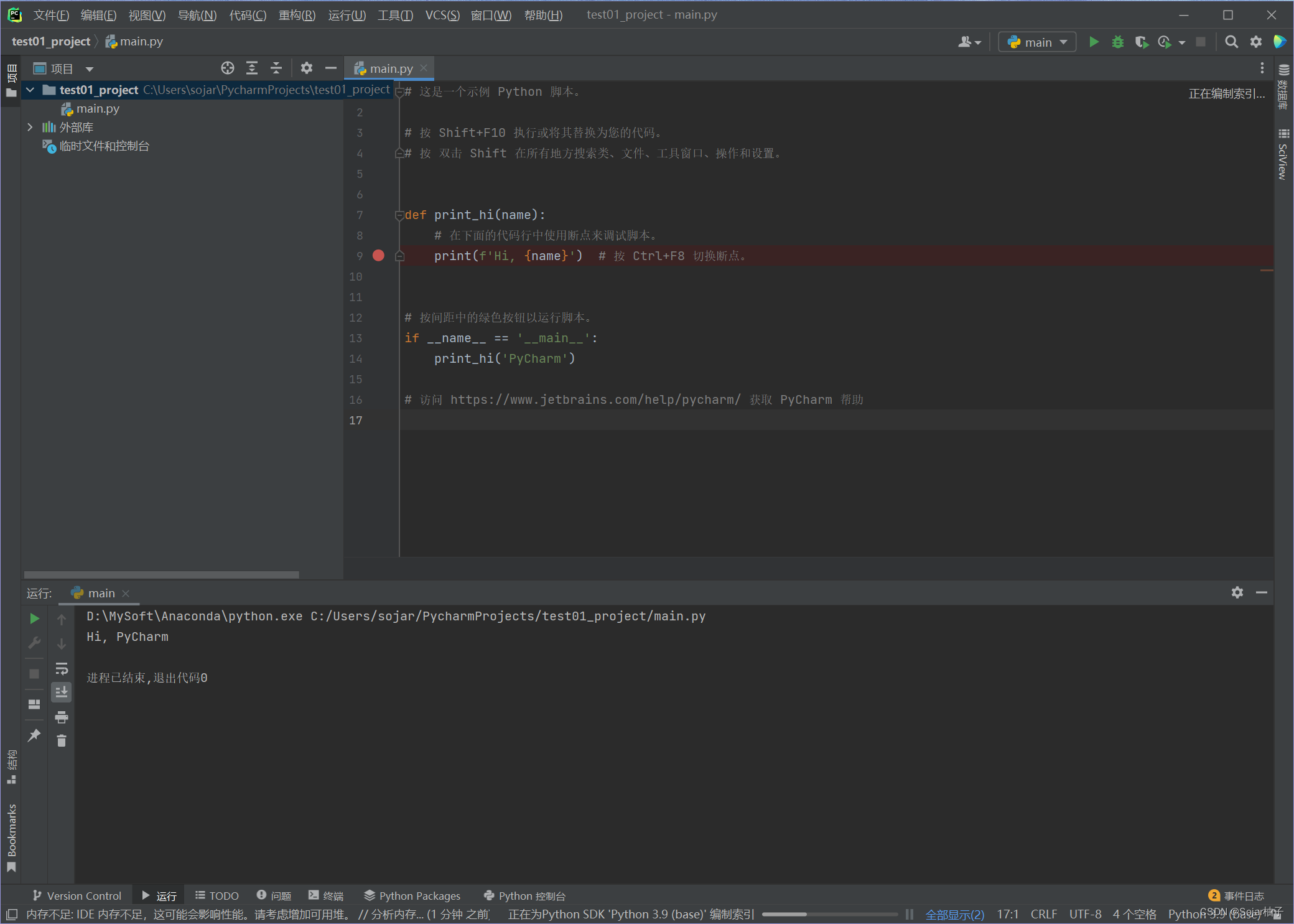














 7247
7247











 被折叠的 条评论
为什么被折叠?
被折叠的 条评论
为什么被折叠?








